ዝርዝር ሁኔታ:
- ደረጃ 1: መስፈርቶች
- ደረጃ 2 - ፋይሉን መፍጠር
- ደረጃ 3 - ፋይሉን መጻፍ
- ደረጃ 4 - ፋይልዎን በትክክል በማስቀመጥ ላይ
- ደረጃ 5 ፍለጋዎቻችንን ማጥበብ
- ደረጃ 6 - አንዳንድ ተጨማሪ ዘዴዎች

ቪዲዮ: DIY ፋይል ቮልት ከአሮጌ ፍላሽ አንፃፊ 6 ደረጃዎች

2024 ደራሲ ደራሲ: John Day | [email protected]. ለመጨረሻ ጊዜ የተሻሻለው: 2024-01-30 07:33
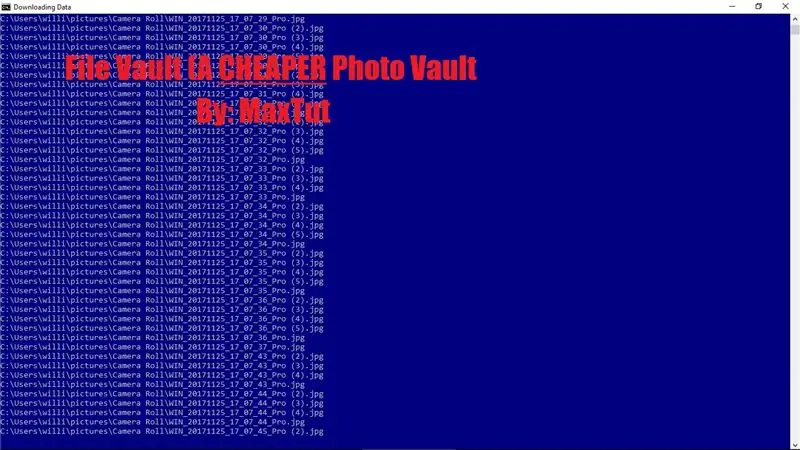
በሳይበር ሰኞ ወይም በጥቁር ዓርብ ስምምነቶች ውስጥ በጥልቀት ከገቡ ታዲያ ፎቶ ቮልት በተባሉ አንዳንድ መጽሔቶች ላይ ተለይቶ የቀረበ ምርት አይተው ይሆናል። የዚህ ሀሳብ በመሠረቱ ሁሉንም ምስሎችዎን በዩኤስቢ ላይ በስልሳ ዶላር ያከማቻል ፣ እና ያ እኔ ያገኘሁት በጣም ርካሹ ዋጋ ነበር። አንዳንዶች ለመቶ ዶላር ይሸጣሉ ፣ ይህ ችግር ነው ፣ በግልጽ ምክንያቶች ፣ የፎቶ ቮልት ሊያደርግ የሚችለውን እና ሌሎችንም ልናደርግ ነው። ሙሉ በሙሉ ሊበጅ የሚችል መሆኑን ያገኛሉ። የድሮውን ፍላሽ አንፃፊዎን ከጠረጴዛዎ ውስጥ ቆፍረው እንጀምር!
ማሳሰቢያ: በዊንዶውስ ኮምፒተሮች ላይ ብቻ ይሰራል
ደረጃ 1: መስፈርቶች
ለዚህ ፕሮጀክት የሚያስፈልግዎት የዩኤስቢ እና የዊንዶውስ ኮምፒተር ነው! እኔ 16 ጊባ ዩኤስቢ አለኝ ፣ እና በ 8 ጊባ ስር ምንም ነገር አይመክሩም ፣ ግን ያ የእኔ አስተያየት ነው።
ደረጃ 2 - ፋይሉን መፍጠር
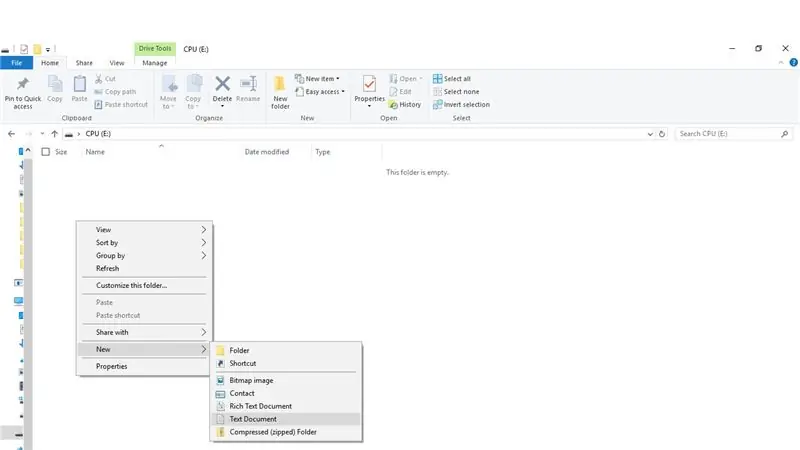
ዩኤስቢዎን ወደ ኮምፒተርዎ ይሰኩ እና የዩኤስቢውን አቃፊ ይክፈቱ። እዚያ የጽሑፍ ሰነድ ይፍጠሩ እና የሚፈልጉትን ሁሉ ይሰይሙ።
ደረጃ 3 - ፋይሉን መጻፍ
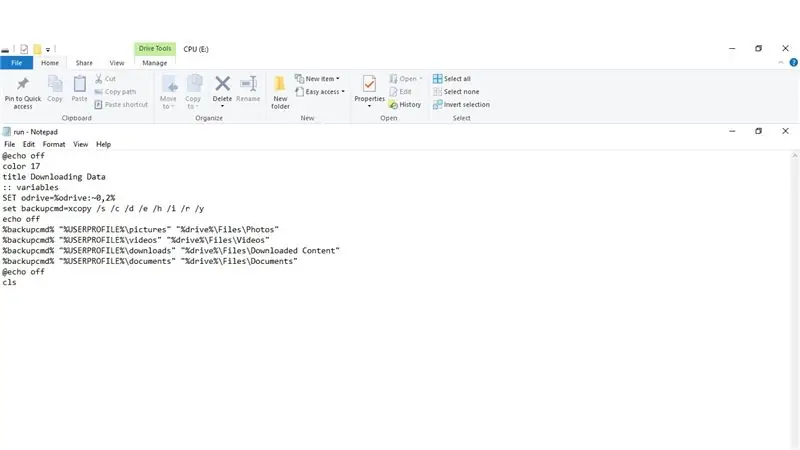
ስክሪፕቱ በተሳካ ሁኔታ እንዲሠራ ፣ የሚከተለውን ኮድ በሰነዱ ውስጥ መለጠፍ አለብዎት። አንዳንድ ኮዱ ሊበጅ የሚችል ነው ፣ እና በአጋዥ ስልጠናው መጨረሻ ላይ እንዴት እንደሚያበጁት አሳያችኋለሁ።
በሚከተለው ኮድ ይለጥፉ
@echo offcolor 17
ርዕስ ውሂብን ማውረድ
:: ተለዋዋጮች
SET odrive =%odrive: ~ 0 ፣ 2%
backupcmd = xcopy /s /c /d /e /h /i /r /y ን ያዘጋጁ
አስተጋባ%%cmmd%"%USERPROFILE%\ pictures" "%drive%\ Files / Photos"%backupcmd%"%USERPROFILE%\ videos" "%drive%\ Files / Videos"%backupcmd%
"%USERPROFILE%\ ውርዶች" "%drive%\ Files / የወረደ ይዘት"%backupcmd%"%USERPROFILE%\ documents" "%drive%\ Files / ሰነዶች"
@ኢኮ ጠፍቷል
cls
ደረጃ 4 - ፋይልዎን በትክክል በማስቀመጥ ላይ
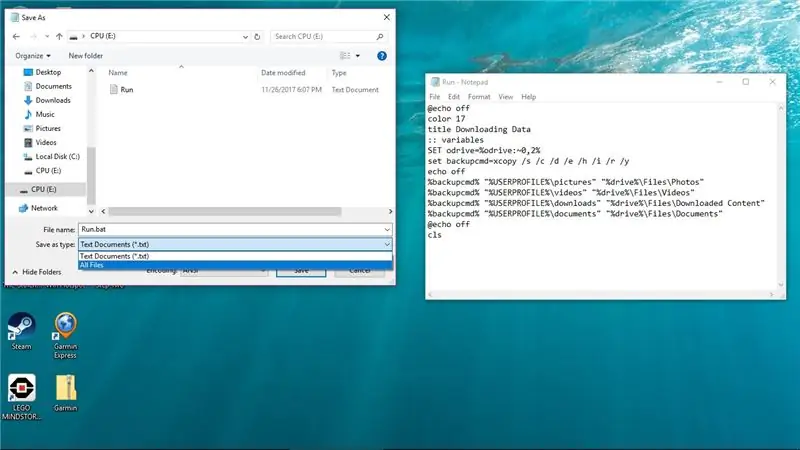
አንዴ ኮዱን ከገቡ በኋላ የትእዛዝ አቋራጩን CTRL-SHIFT-S ወይም ፋይል-> እንደ አስቀምጥ ያድርጉ። ፋይልዎን ያስቀምጡ ወደሚለው ምናሌ ይመጣሉ። ፈታኝ ቢሆንም ፣ የማዳን ቁልፍን ገና አይጫኑ። በመስኮቱ ታችኛው ክፍል ላይ እንደ የጽሑፍ ሰነድ (.txt) ያለ አንድ ተቆልቋይ ሳጥን አለ። ያንን ጠቅ ያድርጉ እና ወደ ሁሉም ፋይሎች ይለውጡት። ከዚያ አስቀምጥን ጠቅ ያድርጉ። የጽሑፍ ፋይሉን ይሰርዙ ፣ ከዚያ በባትዎ ላይ ሁለቴ ጠቅ ያድርጉ። የኮምፒተርዎን ፋይሎች በዩኤስቢ ላይ ማውረድ ይጀምራል። የእርስዎ ዩኤስቢ በእውነት ኃይለኛ ካልሆነ ፣ የፋይል ፍለጋዎችን አጠበብ ነበር።
ደረጃ 5 ፍለጋዎቻችንን ማጥበብ
በእርግጥ ኮዱን ማሻሻል ቀላል ነው። የሚፈልጉትን ማንኛውንም ምድቦች ለመሰረዝ ነፃነት ይሰማዎ። እንዲያውም አንዳንድ ማከል ይችላሉ። ለምሳሌ ፣ ትዕዛዙን ከተመለከቱ -
%backupcmd%"%USERPROFILE%\ pictures" "%drive%\ Files / Photos"
%USERPROFILE %\ ስዕሎች በእያንዳንዱ የዊንዶውስ ኮምፒውተር ላይ መንገድ መሆኑን ሊገነዘቡ ይችላሉ። በቀላሉ ወደ የእርስዎ ፋይል አሳሽ ይሂዱ እና %USERPROFILE %\ ስዕሎችን ይተይቡ። ወደ ፎቶዎች ይመራዎታል። እርስዎ / ፋይሎች / ፎቶዎች የወረዱ ፋይሎች የሚገቡበት መንገድ መሆኑን ተገንዝበው ሊሆን ይችላል። የፋይሉን ስሞች ለመቀየር ይሞክሩ ፣ ከዚያ ፕሮግራሙን ያሂዱ።
ማሳሰቢያ - እንደአጋጣሚ ሆኖ ተመሳሳይ ኮምፒተርን እንደገና እየገለበጡ ከሆነ የፋይሎችን አቃፊ መሰረዝ አለብዎት
ደረጃ 6 - አንዳንድ ተጨማሪ ዘዴዎች
በትዕዛዝ ጥያቄዎ ውስጥ የቀለም ለውጥ አስተውለዎታል? እንዴት እንደሚለውጡ እነሆ። ‹ቀለም› የሚለው ትእዛዝ ፣ ይህንን ይለውጣል። የመጀመሪያው ቁጥር (በዚህ ሁኔታ ፣ 1) የጽሑፉን ቀለም ይለውጣል። ሁለተኛው ቁጥር የጀርባውን ቀለም ይለውጣል። እዚህ የቀለም ኮድ ሙሉ ዝርዝር ይመልከቱ። የ ‹ማዕረግ› ትዕዛዙ ለራሱ ይናገራል። የመስኮቱን ርዕስ ያዘጋጃል። እርስዎ ካላወቁ ማንኛውም የትዕዛዝ ፈጣን ትዕዛዝ በቡድን ፋይል ውስጥ መሥራት አለበት። በሙከራ ይደሰቱ!
የሚመከር:
ተግባራዊ የዩኤስቢ ፍላሽ አንፃፊ ሩቢስ ኪዩብ 7 ደረጃዎች (ከስዕሎች ጋር)

ተግባራዊ የዩኤስቢ ፍላሽ አንፃፊ ሩቢክስ ኪዩብ - በዚህ መማሪያ ውስጥ የራስዎን Rubik USB ፍላሽ አንፃፊ እንዴት እንደሚሠሩ ፣ በዚህ ቪዲዮ ውስጥ የተጠናቀቀውን ምርት ማየት ይችላሉ
ባለ ሁለት ጎን የዩኤስቢ ፍላሽ አንፃፊ 3 ደረጃዎች

ባለ ሁለት ጎን የዩኤስቢ ፍላሽ አንፃፊ-ከእንግዲህ ዩኤስቢዎን በተሳሳተ መንገድ መሰካት የለበትም! ግን ልክ እንደ ካሴት ቴፕ በተሳሳተ ጎኑ ሊሰኩት ይችላሉ። አዎ ፣ ይህንን የሕይወት አድን ለዓመታት እጠቀም ነበር ፣ ግን በመጨረሻ ዛሬ እሱን ለመመዝገብ ድፍረት አለኝ። እሱ በጣም ቀላል ነው ፣ ሁለት ክሬዲዎችን ብቻ ያገኛሉ
የሚሠራው ከአሮጌ እርሳስ አሲድ ሴሎች የተሠራ 9 ቮልት ባትሪ 11 ደረጃዎች (ከስዕሎች ጋር)

ሥራን ከአሮጌ እርሳስ አሲድ ሕዋሳት የተሠራ የ 9 ቮልት ባትሪ (ሱፐርዜሽን) - አንዳንድ መክሰስ እየበሉ እና በድንገት እንደበሏቸው ተገንዝበው ፣ እርስዎ የዕለት ተዕለት አመጋገብ ኮታ ከሚፈቅደው በላይ ወይም አንዳንድ ግሮሰሪ ግዢ ላይ ስለሄዱ እና ከአንዳንድ የተሳሳቱ ስሌቶች ፣ አንዳንድ ምርትን ከመጠን በላይ አልፈዋል
በማንኛውም የዩኤስቢ ፍላሽ አንፃፊ ላይ የይለፍ ቃል እንዴት እንደሚቀመጥ -5 ደረጃዎች

በማንኛውም የዩኤስቢ ፍላሽ አንፃፊ ላይ የይለፍ ቃል እንዴት እንደሚቀመጥ - የሚከተሉት እርምጃዎች በማንኛውም የዩኤስቢ ፍላሽ አንፃፊ ላይ የይለፍ ቃል ለማስቀመጥ ጥሩ መንገድ ናቸው። የሚከተለው a.bat ፋይል ነው እና ለመሥራት በጣም ቀላል ነው። [በመስኮቶች ላይ ብቻ ይሰራል] ይህ በመደበኛ መስኮቶች ፋይሎች ላይም ይሠራል። ደረጃዎቹን ልክ ወደሚፈልጉት አቃፊ ያስተካክሉት
(ስለ ብቻ) ማንኛውንም የሚዲያ ፋይል ወደ (ልክ ስለ) ወደ ማንኛውም ሌላ የሚዲያ ፋይል በነፃ ይለውጡ! 4 ደረጃዎች

(ስለእሱ ብቻ) ማንኛውንም የሚዲያ ፋይል ወደ (ልክ ስለ) ወደ ማንኛውም ሌላ የሚዲያ ፋይል በነፃ ይለውጡ !: የመጀመሪያ አስተማሪዬ ፣ ደስ ይለኛል! ለማንኛውም እኔ እኔ የ Youtube.flv ፋይሎቼን ወደ ቅርጸት የሚቀይር ነፃ ፕሮግራም በመፈለግ በ Google ላይ ነበርኩ። እንደ.wmv or.mov. ዓለምአቀፋዊ ነው ስፍር ቁጥር የሌላቸው መድረኮችን እና ድር ጣቢያዎችን ፈልጌ ከዚያ
